2 Кращі способи перенесення відео з iTunes на iPhone з / без iTunes
У вас має бути багато відео на новому iPhone, але це може вас здивувати, якщо ви цього не знаєте Як додати відео на iPhone з iTunes, це може створити для вас велику проблему. Ну, це не нове, iTunes був розроблений для резервного копіювання даних та синхронізації даних, але якщо ви цього не зробите, у вас виникнуть проблеми з управлінням великою колекцією відео. Таким чином, в основному настане час, коли вам доведеться додати ці відео до свого iPhone з iTunes, щоб ви могли насолоджуватися відео в дорозі! Отже, якщо у вас виникли проблеми з виконанням цього, просто дотримуйтесь решту статті, щоб отримати чітке уявлення про весь процес.
Спосіб 1: Як перенести відео з iTunes на iPhone
Якщо ваша мета - експортувати відео з iTunesмиттєво, тоді ви не отримаєте кращого варіанту, ніж Tenorshare iCareFone. Це правда, що більшість користувачів вважають за краще переносити відео з iTunes на iPhone, використовуючи додатки, сертифіковані Apple, такі як iTunes, головним чином тому, що ця дія передбачає сам додаток iTunes, але все ж вам доведеться зіткнутися з великою кількістю червоних стрічок, навіть якщо ви використовуєте iTunes для передачі даних. Таким чином, використання сторонніх програмних засобів може здатися трохи нетрадиційним, але відверто кажучи, якщо ви просто не помічаєте його походження та використовуєте цей інструмент протягом одного разу, ви дізнаєтесь, чому це так рекомендується. iCareFone спеціально розроблений для цієї роботи. Доступний для Mac та Windows, цей інструмент сприяє передачі в один клік. Тепер, якщо ви збираєтесь використовувати Tenorshare iCareFone, то вам потрібно з’ясувати, як перенести відео з iTunes на iPhone, використовуючи цей інструмент. Просто уважно дотримуйтесь інструкцій.
1. Завантажте та встановіть Tenorshare iCareFone.
2. Тепер вам потрібно підключити ваш iPhone та комп’ютер за допомогою кабелю USB.
3. Ваш комп'ютер не розпізнає iPhone відразу, але після виявлення пристрою розблокуйте телефон та торкніться кнопки "Прийняти" у запиті на повідомлення.
4. Це зробить з'єднання успішним.
5. Тепер запустіть Tenorshare iCareFone на своєму комп’ютері.
6. У головному вікні виберіть параметр «Перенести iTunes Media на пристрій».

7. Тепер у наступному вікні будуть видимі всі ваші медіа-файли.
8. За замовчуванням будуть обрані всі типи файлів, але у вас є можливість вибрати лише потрібні файли, у цьому випадку це "Відео".

9. Після подбання про процес відбору натисніть на блакитну кнопку внизу з написом «Перенести».
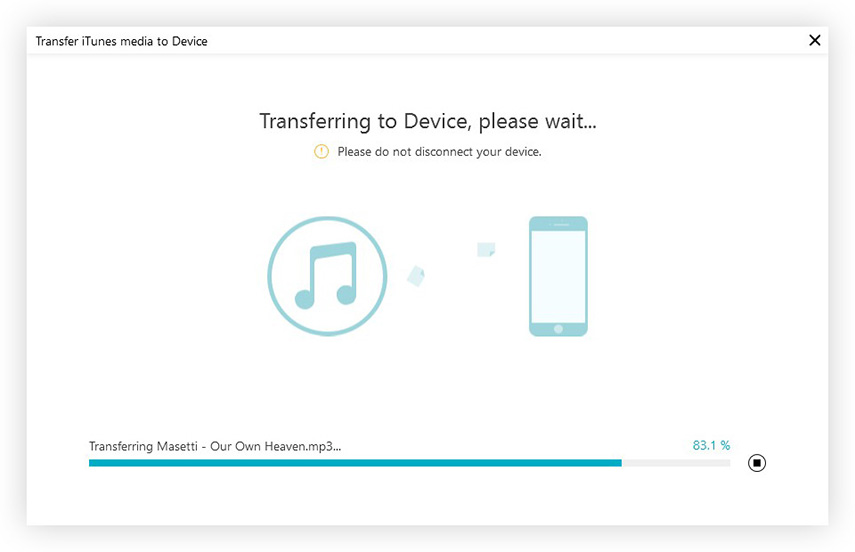
Усі вибрані файли будуть імпортовані. Як бачите, це дуже активний інструмент із чудовим зручним інтерфейсом. Tenorshare iCareFone в основному передає ваші дані лише одним клацанням миші та з ефективністю.
Якщо ви хочете імпортувати чи експортувати відео зваш комп'ютер на iPhone або iPhone на комп’ютер, ви можете легко зробити це за допомогою функції «Керування» iCareFone. Не має значення, купуються чи завантажуються дані, вони будуть обрані незалежно від чого-небудь. Передача швидка та ефективна!
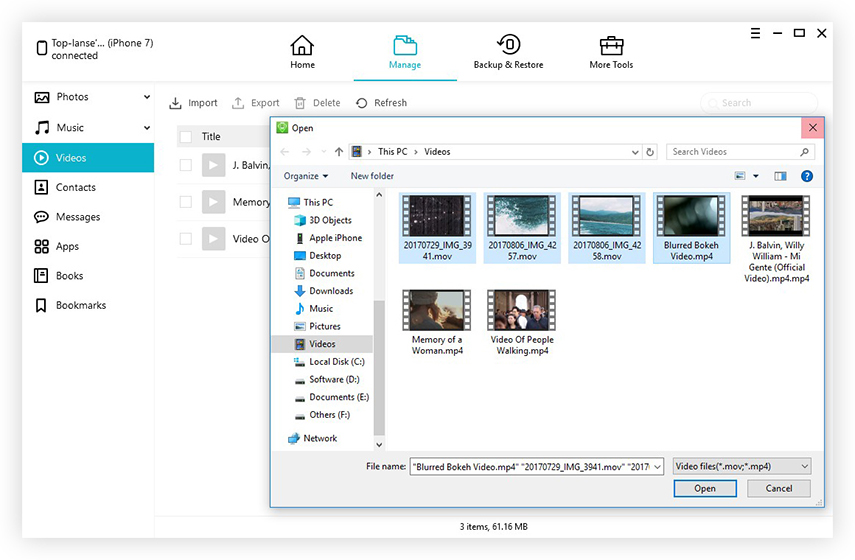
Спосіб 2: Як додати відео з iTunes на iPhone
Ви щойно дізналися про те, як надсилати відеоiTunes для iPhone з незалежним додатком, але тепер ви дізнаєтесь, як додати відео з iTunes до iPhone, використовуючи сам додаток iTunes. Ну, ви, мабуть, вже здогадалися, що в додатку iTunes має бути функція, яка допоможе перенести відео з iTunes на ваш iPhone. Так! Є, і ви будете здивовані, дізнавшись, як їх просто імпортувати. По-перше, вам доведеться імпортувати їх в iTunes. Отже, ви в основному додасте файли зі свого комп’ютера до своєї бібліотеки iTunes, а потім синхронізуйте їх з iPhone.
1. Ви можете запустити додаток iTunes на своєму комп’ютері та просто перетягнути ці файли та опустити їх у вікно iTunes.
2. Або ви можете перейти в iTunes і перейти до "Файл", потім "Додати до бібліотеки", а потім знайти файли та відкрити їх.

3. Тепер просто синхронізуйте ці файли, підключивши iPhone через USB.
4. Перейдіть до піктограми пристрою, перейдіть до Зведення та виберіть "Синхронізувати з цим пристроєм через Wi-Fi".
5. Натисніть «Застосувати».

Отже, ось як додати відео з iTunes до iPhone за допомогою самого додатка iTunes.
Висновок
Нарешті, можна сказати, що і iTunes, іTenorshare iCareFone - це дуже надійні режими передачі відео. Є користувачі, які вважають за краще використовувати iTunes, оскільки це додаток, сертифікований Apple, а також є користувачі, яким важлива лише ефективність. iTunes ніколи не був поганим додатком, але існують певні процедури, які дотримуються iTunes, які можуть здаватися недоліком для деяких користувачів, але з Tenorshare iCareFone вам не доведеться стикатися з ними. Отже, ми вважаємо, що якщо ви шукаєте швидкий та ефективний варіант, то Tenorshare iCareFone стане найкращим для вас. Настійно рекомендується!!









